Теги
- Подробности
- сентября 25, 2014
- Просмотров: 6673
Как уже говорилось, профиль обеспечения объединяет идентификацию, устройство и идентификатор комплекта приложения.
Если никаких проблем нет, то в простейшем случае в среде Xcode вы сможете получить профиль обепечения для разработки за один шаг. Если
приложение не требует специальных разрешений или возможностей, то одного профиля для командной разработки будет достаточно для всех ваших приложений, поэтому эту процедуру достаточно выполнить только один раз.
Если вы сделали то, что схазано в предыдущем разделе, то у вас уже есть идентификатор для разработки (development identity). Возможно, у вас есть также универсальный профиль обеспечения разработки! Если нет, то сделайте следующее.
- Подсоедините устройство к вашему компьютеру.
- Откройте окно Organizer в среде Xcode (Wlndow^Organlzer).
- Откройте вкладку Devices.
- Выберите присоединенное устройство.
- Щелкните на кнопке Add to Member Center или Use for Development в нижней части окна.
Устройство будет зарегистрировано в компании Apple и получит уникальный идентификационный номер, так что в результате будет создан и загружен универсальный профиль обеспечения разработки.
Для того чтобы подтвердить, что данное устройство добавлено в Member Center, откройте свой браузер и щелкните на кнопке Devices.
Для того чтобы подтвердить, что у вас есть универсальный профиль обеспечения разработки, щелкните на кнопке View Details в окне настроек Accounts (для соответствующей команды). Здесь перечислены сертификаты и профили. Универсальный профиль для разработки помимо заголовка “iOS Team Provisioning Profile” имеет неспецифический идентификатор комплекта приложения, отмеченный звездочкой (рис. 9.10).
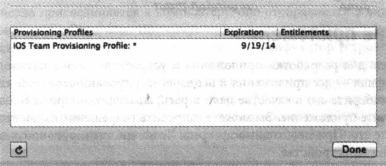
Рис. 9.10. Универсальный профиль для разработки
Универсальный профиль для разработки позволяет тестировать ваше приложение на целевом устройстве при условии, что ваше приложение не требует специальных прав (например, не использует службу iCloud).
С помощью среды Xcode можно подключить дополнительные устрйоства. Присоедините устройство к вашему компьютеру. Щелкнув на кнопке Add to Member Center или Use for Development, вы автоматически зарегистрируете устройство в центре Member Center и добавите его ко всем командным профилям для разработки. Эти профили будут автоматически сгенерированы и загружены в среду Xcode.
Иногда среда Xcode генерирует индивидуальные профили обеспечения разработки для каждого идентификатора приложения, закрепленного в центре Member Center за командой. Затем они перечисляются в окне настроек Accounts в диалоговом окне View Details,
соответствующем конкретной команде, под заглавием “iOS Team Provisioning Profile” и с конкретным идентификатором комплекта приложения. Для запуска на устройстве эти дополнительные командные профили обеспечения могут оказаться избыточными.
Профиль для разработки можно также получить от центра Member Center вручную.
- Убедитесь, что ваше целевое устройство перечислено в разделе Devices в центре Member Center. Если нет, щелкните на кнопке Plus и введите имя данного устройства вместе с его идентификатором UDID. Вы можете скопировать идентификатор устройства UDID из этого списка на вкладку Devices в окне Organizer.
- Убедитесь, что ваше приложение зарегистрировано в центре Member Cente, выполнив команду Identifiers^App IDs. Если нет, добавьте его. Щелкните на кнопке Plus и введите имя этого приложения. Не беспокойтесь о бессмысленных буквах и цифрах, которые Member Center добавит в качестве префикса к идентификатору вашего комплекта; используется идентификатор Team ID. Введите идентификатор комплекта в поле Explicit Арр ID, взяв его из поля Bundle Identifier в разделе General в среде Xcode, которое вы заполняли при редактировании целевого приложения. (К сожалению, если идентификатор комплекта сгенерирован автоматически, вы не сможете скопировать его из поля Bundle Identifier.)
- Щелкните на кнопке Plus, выбрав пункт Provisioning Profiles. Запросите профиль iOS Арр Development. На следующем экране выберите идентификатор Арр ID. На следующем экране выберите ваш сертификат разработки. На следующем экране выберите устройство (или устройства), на котором должно выполняться приложение. На следующем экране введите имя профиля и щелкните на кнопке Generate. Щелкните на кнопке Download. Найдите загруженный профиль и дважды щелкните на нем, чтобы открыть его в среде Xcode. Теперь можете удалить загруженный профиль, поскольку среда Xcode сделала его копию.
Похожие статьи

Последние

Отзывы о компании vps-хостинга Serv-tech

Какие аксессуары нужны для экшн-камеры GoPro

7 тенденций веб-дизайна на 2023 год

Обзор камеры iPhone 14 Pro: маленький шаг, огромный скачок

